
-
小书匠编辑器
-
大小:132.87M
更新时间:25-09-13
系统:Pc
版本:v8.14.0

大小:132.87M
更新时间:25-09-13
系统:Pc
版本:v8.14.0
小书匠编辑器是一款支持在线和离线的markdown文本编辑器,提供了多种实用的编辑模式,例如:栏编辑、双栏编辑、三栏编辑、全屏写作、全屏阅读等。并且它还提供了许多有用的扩展语法,比如Latex公式、表格、目录、脚注、视频、音频、附件、checklist、流程图等,让用户在编辑文本的同时更加方便自如。文章编辑完毕后,可将文章保存到多个第三方储存插件上(dropbox、github、evernote、印象笔记),实现实时同步上传和下载的操作,提高用户的工作效率。另外,小书匠编辑器提供一键发布功能,能够把文章发送到邮箱、博客、微博等社交平台。还在等什么?有需要的用户赶快下载使用!

编辑器内的查找为页内查找,也就是针对当前编辑的文章内容查找,如果想查找跨文章的内容,可以使用小书匠的全文搜索功能,该功能可以搜索数据库内的所有文章。
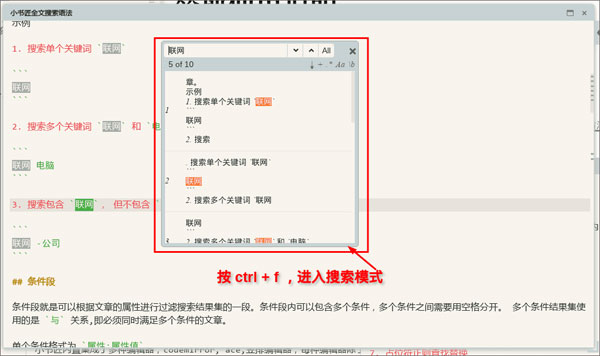
1、触发方法
通过 ctrl+f 触发查找功能,再次按 ctrl+f(也就是连继按两次该快捷键),就会进入替换模式。
进入替换模式
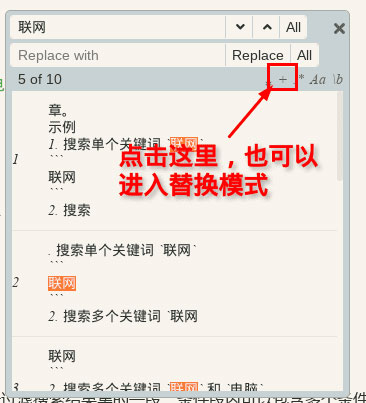
2、查找模式
普通文本串匹配
根据输入的内容匹配,只要在文章中存在您输入的文字,就会显示到查找结果里。
单词匹配
该功能主要是针对英文字符环境下使用,用来匹配一个完整的单词,而不是单词里的字符串,比如搜索good,只为匹配完整的单词good,像goodluck这种,就会被排除出匹配结果。
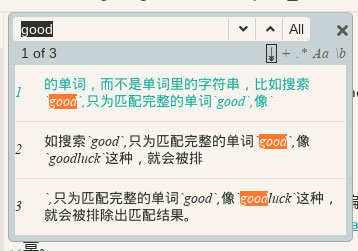
未开启单词配置
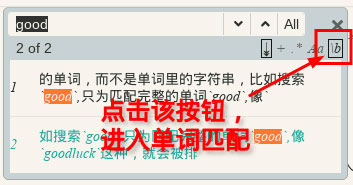
开启了单词匹配
区分大小写匹配
该功能主要是针对英文字符环境下使用,用来对匹配的字符串是否区分大小写,比如搜索Codemirror, 只有大小写完全一致时,才会匹配成功,如果关系区分大小写功能,则codemirror 这样的字符串也会匹配到。
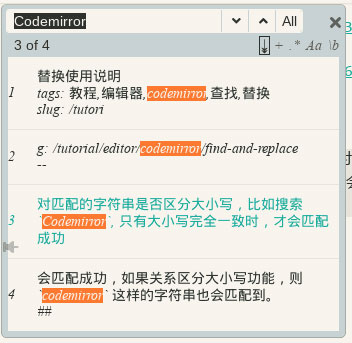
没有区分大小写的匹配
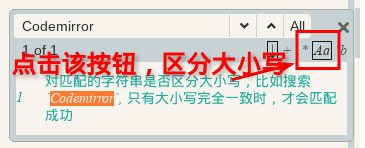
区分大小写的匹配
正则表达式匹配
内置编辑器使用 javascript 语言实现,因此正则表达式的语法也遵循了 javascript 正则表达式规范,详细的正则表达式使用,可以参考 Mozilla 教程。
通过正则表达式,可以实现一些比较复杂的搜索,比如想要搜索文章中的good或者codemirror 的内容,只需要输入good|codemirror这样的字符串,系统就会匹配出所有结果
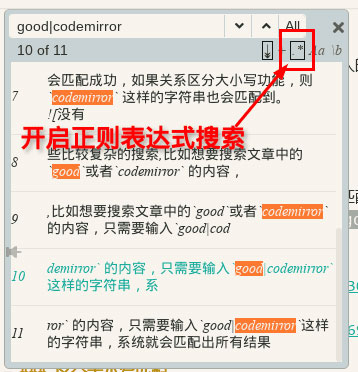
开启了正则表达式搜索
如果不使用正则表达式的话,想要实现上面的需求,就需要输入两次的结果。
当然,上面只是一个最简单的正则表达式搜索,想要充分发挥正则表达式搜索的功能,就要看对正则表达式的理解程度。
3、替换
当处在查找对话框上时,再次按 ctrl + f 时,就可以切换到替换模式,或者点击图标 + ,也可以进入替换模式。
所谓替换,就是把通过查找符合的字符串,替换成新的字符串。
普通替换
普通替换就是把符合结果的字符串用新的字符串直接替换。
正则占位符替换
如果查找时,开启了正则表达式模式时,就可以使用占位符进行替换操作,只要在正则表达式里进行分组处理,然后在需要替换的字符串里用$数字进行对号入座,就可以实现占位符替换。
比如通过正则占位符替换功能,想替换 one hopes someone will succee 为 I hopes you will succee, 只需要输入查找字符串 one( hopes )someone( will succee) ,替换内容 I$1you$2
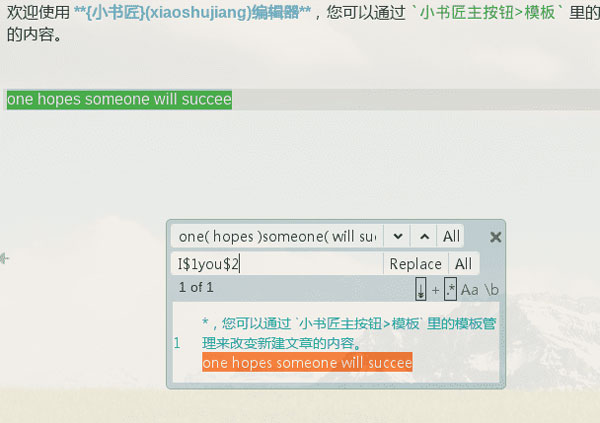
替换前
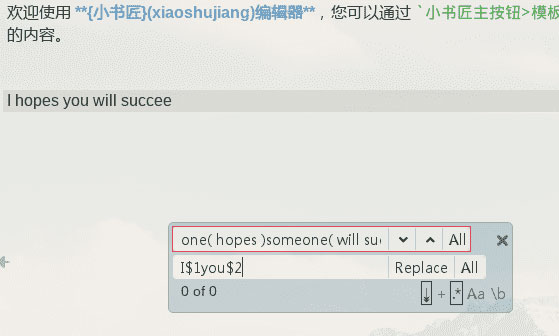
替换后
这里的对号入座,就是根据分组的顺序,从 1 开始计数分组数,然后再在想替换的地方置入即可。
比如想要将语句His love for me and you.实现将 you 和 me 进行对调,只需要输入这样的查找语句His love for (me) and (you)。然后在替换区域输入这样的语句His love for $2 and $1.,就可以了
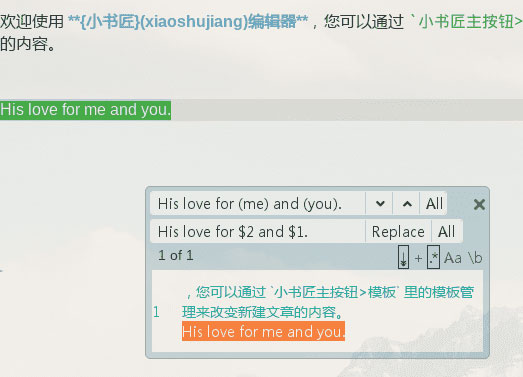
替换前
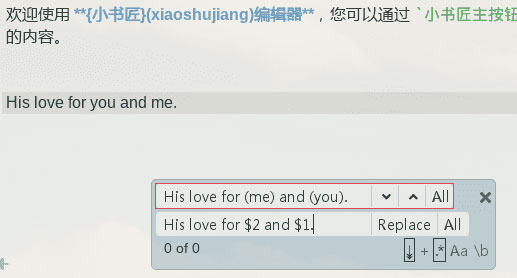
替换后
注: 正则占位符替换只在 codemirror 和 ace 编辑器下有效。
1、实时预览,同步滚动,sourceMap映射
实时的同步预览,编辑器同步滚动,预览区同步滚动,更提供了markdown文件与转换后的html文件sourceMap映射功能
2、多种主题选择
用户可以选择多达20多种系统内置的主题
3、竖排写作
专门针对CJK字符进行了优化,并实现了竖排写作功能,CJK注音标示,CJK斜体转换成衬线字体等。
4、自定义预览样式
用户可以完全自定义文章的预览样式,甚至每篇文章可以单独定义样式。
5、发送邮件
支持将文章发送到指定邮箱,或者发布到指定的多种博客平台上。
6、多种导入,导出方案
提供多种导出方案,包括markdown,html,zip,word,pdf等。同时提供markdown,zip导入
7、多种第三方存储集成
提供了多种第三方存储绑定功能。包括本地文件系统存储,dropbox,github,evernote,印象笔记。
一、概述
从小书匠 5.6.0 版本开始,添加了表格组件功能。这篇教程主要讲解了表格组件的原理及使用。
二、原有 markdown 表格语法的缺点
单元格内不支持多行显示
各种分隔符号,不方便输入
不支持单元格对齐,只能对齐到列
无法嵌套表格
无法控制表格大小,特别是单元格,只能根据表格内容或者 css 样式调整
三、优点
支持表格内换行
支持合并单元格
支持表格嵌套
表格大小自定义
四、缺点
目前只有小书匠编辑器的解析引擎支持表格组件,在其他编辑器上不兼容
需要自己单独创建一个带表格的 HTML 文件
五、表格组件的工作原理
表格组件其实就是一个包含了表格(table 标签)的 HTML 文件。只要该 HTML 文件扩展名为 .table.html 或者 .table ,并做为该 markdown 文章的附件,通过 markdown 的图片语法进行引用,系统就会将该 markdown 文章里原本应该显示一张图片的内容替换成 HTML 文件里 table 标签范围内的数据。
六、实现表格组件条件
扩展名为 .table 或者 .table.html 的文件
markdown 文章的附件,也就是以 ./ 开头的链接引用
HTML 文件内包含表格 table 标签
必须是块级图片语法(也就是图片语法的上下各空一行,前后不能有其他文字)
七、什么是块级图片语法
所谓块级图片语法,是指在图片语法的前后不能有其他字符,并且上下各空一行。
类似下面的都不是块级图片语法
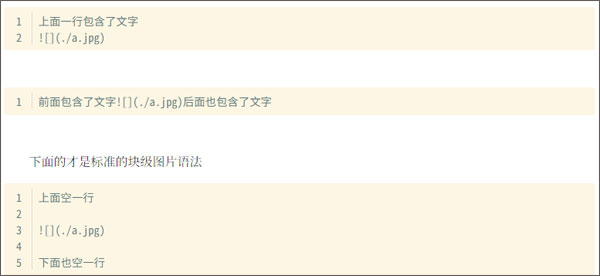
八、表格组件语法示例
表格组件的语法使用的是 markdown 图片语法,唯一需要注意的是表格组件只能通过小书匠的上传入口,也就是内置数据库里的附件做为文件。图片语法里的文件扩展名以 .table 或者 .table.html 结尾的文件,才会被解析成表格组件。同时表格组件里的内容格式是需要标准的 html 片段,但不能包含 javascript 脚本 和 css 代码。解析器会自动过滤掉这些代码,再从 html 片段里提取出第一个带有表格标签的 html 块。
表格组件只能在块级的图片语法里生效,也就是在图片语法里要前后各空一行。
下面的代码是不会被解析成表格组件,而是当做普通的图片来处理
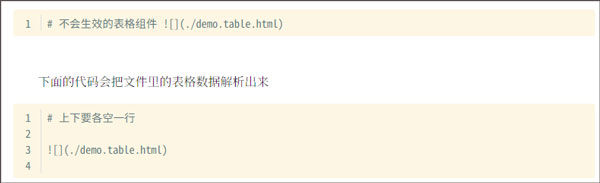
九、添加一个表格组件步骤
使用其他编辑器,准备好一个带 table 标签的 HTML 文件,我们这里可以命名文件名为 demo.table.html。
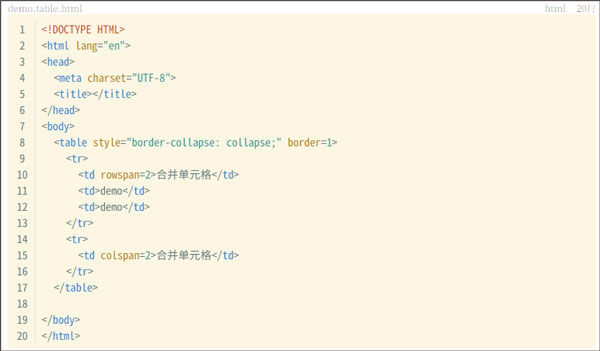
在小书匠编辑器里,新建一篇 markdown 文章,然后直接把刚才创建的 demo.table.html 拖拽到编辑器内。
完成。可以直接在预览窗口内查看 demo.table.html 内的表格文件了。
十、查看生成效果
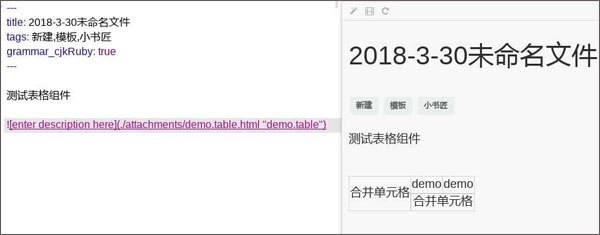
一、主要功能
1、所见即所得。
2、专为markdown写作设计的文档编辑器,让用户心无旁骛的进行创作。
3、多种编辑模式。单栏编辑,双栏编辑,三栏编辑,全屏写作,全屏阅读…想怎么切换,就怎么切换,就是这样随心所欲。
4、多种主题选择。包括编辑器主题,预览区代码高亮主题,及预览区用户自定义css。
5、丰富的语法支持。不仅提供了常用的commanmarkdown语法,还提供了许多有用的扩展语法,比如Latex公式,表格, 目录, 脚注, 视频, 音频, 附件, checklist, 流程图等。更多语法可查看<小书匠语法使用手册>
6、drawio 绘图, 想要在 markdown 文章上表达更复杂的图形, drawio 绝对是你的不二选择,配合小书匠, 简直就是 1+1>2 的最有力证明
7、 表格组件, 单元格合并,表格内嵌套表格,富文本式的表格编辑,弥补了 markdown 对表格支持的不足,再也不会为复杂的表格呈现而烦恼。
8、代码块文字格式语法。语法可查看<小书匠语法使用手册>
9、第三方同步。浏览器存储, 本地文件系统存储, Dropbox, Evernote, 印象笔记,gitee, 为知笔记, Github, Webdav, 坚果云, Seafile, Gitlab, ownCloud, NextCloud, 有道笔记等多种存储方案,保证了用户数据的安全,也让用户在存储方案上有了更多的选择。
10、支持evernote,印象笔记。提供双向操作,可以将文章保存到evernote/印象笔记上,也可以从evernote/印象笔记上导入数据。同时提供标签,附件,图片,待办等相关处理。
11、 模板管理, 通过模板,创建自己经常使用的文章格式
12、强大的文件管理功能,文件信息,标签,附件,音频,视频,图片管理。
13、过滤器, 标签过滤,分类树过滤,日历时间过滤,快速归类自己的文件
14、置顶, 将经常编辑的文章进行置顶操作,再不用来回查找那些高频修改的文章
15、 数据中心, 自定义数据中心数据库,实现自己的云数据库。
16、发布功能。 支持将文章发布到博客平台上。
17、邮件发送功能
18、全文分词搜索
19、ppt
20、 ppt跨屏演示
21、pdf预览
22、typewriter scrolling
23、autocomplete 和 snippets 功能
24、 链接关系图
25、反向链接
26、微信公众号分享
二、内置数据库存储
系统对创建的文章,都会在浏览器存储上进行保存。包括像evernote/印象笔记/github/dropbox等导入的文章,也都会保存一份副本,并创建一个标识,表示跟哪些第三方存储关联。
1、元数据使用说明
语法开关元数据项,可以到设置面板里的语法扩展标签页下查看对应的元数据标识。在元数据里true时,表示当前文档强制打开该语法,false时表示强制关闭该语法。如果没有对应的元数据,则使用全局设置里的语法开关。
2、标题,标签
文章标题的处理规则:如果文章内存在元数据title,则系统自动使用元数据内的title做为标题。如果文章未使用到元数据功能,用户可以通过维护文章信息按钮,修改标题。标签tags的规则也跟标题一样。
3、附件
文章使用`./`做为附件的引用标识。对于`图片`,`音频`,`视频`,`附件`等链接的处理,系统只处理以`./`开头的链接,并转换成附件真实的地址进行显示。用户可以通过工具栏的`插入图片`,`插入音频`,`插入视频`,`插入附件`等按钮上传附件。
三、第三方存储
1、evernote/印象笔记
小书匠编辑器提供对evernote/印象笔记的支持,下面的使用说明默认用户已经完成了evernote/印象笔记的绑定操作,并将当前的工作平台切换到evernote/印象笔记下。
2、新建
通过新建按钮后,创建的文章将自动关联到evernote/印象笔记上(*注:这里仅仅是在文章上创建一个关联的标识,只有当用户保存后,才能在服务器上查看到新的笔记*)
3、打开
点击笔记,系统将自动把笔记导入,并将当前文章切换为导入的笔记内容。导入的文章自动与evernote/印象笔记上的笔记关联,下次再点击该笔记时,将直接从浏览器存储上打开。用户可以通过切换存储平台`浏览器存储`,来删除该缓存的文件。导入的笔记如果本地没有缓存,系统将对服务器上的笔记进行判断,如果笔记是通过小书匠编辑器进行保存,并且文章在保存后没有被操作过,则系统自动使用保存时附带的markdown附件做为文章内容,重新导入。如果笔记已经被修改,或者笔记不是通过小书匠编辑器进行保存的,系统将自动将文章转换成markdown格式。
4、保存
对于新创建的文章,用户可以直接保存`ctrl+s`,系统将弹出一个选择笔记本的窗口,确认后,系统将保存当前文章到evernote/印象笔记上。(在弹出窗口上选择笔记本时,如果用户选择了笔记,系统将覆盖该笔记)
对于已经存在的文章,但还没有保存到evernote/印象笔记,用户可以通过另存为`ctrl+shift+s`将当前文章保存到evernote/印象笔记上。
不管是保存,还是另存为,保存成功后,系统都将自动对当前文章与evernote/印象笔记上的笔记进行关联。下次保存时`ctrl+s`系统将自动同步保存到evernote/印象笔记上。
5、删除
系统不提供删除操作,用户需要自己到evernote/印象笔记端删除,如果本地缓存了笔记,可以通过`浏览器存储`删除缓存。
6、重命名
直接修改元数据title,如果文章内未使用元数据功能,可通过`浏览器存储`里的修改文章信息进行修改
7、标签管理
系统自动通过每篇文章的元数据`tags`提取为笔记的标签。
8、附件管理
打开时,系统自动将笔记上的附件导入到文章对应的附件管理器上。保存时,系统将根据*文章内对附件的引用*,将附件保存到服务器上。这里的引用包括`音频`,`视频`,`附件`,`图片`。如果文章内使用到了`流程图`,`序列图`,`公式`,`统计图`等,系统将会把这些内容转换成图片进行保存。由于evernote/印象笔记在部分终端不提供视频,音频的支持,查看保存的文章时,对应的音频,视频将以附件的形式存储。
9、待办事项
目前系统仅同步了待办事项。
v8.14.0版本
新功能
在设置项里,添加应用启动时就进入锁状态功能
导出图片时,支持指定图片宽度
修改
修复过滤器有显示多个输入框的问题
应用信息
同类热门
 印象笔记电脑版
印象笔记电脑版
 小黑屋云写作电脑版
小黑屋云写作电脑版
 editplus官方版
editplus官方版
 NoteCase(多平台文本编辑器)
NoteCase(多平台文本编辑器)
 智谱清言电脑版
智谱清言电脑版
 typora中文版
typora中文版
 abbyy finereader 11中文特别版
abbyy finereader 11中文特别版
 BowPad中文版
BowPad中文版
猜你喜欢
类似软件

幻想钢笔(文字处理软件)3.36M179人在用 幻想钢笔是由游空工作室推出的一款功能强大的文字处理软件。它可以提供随机生成器、敏感词组检测、灵感记事本、网站链接、自动搜索和二维码生成等功能工具,内置5款精致皮肤,可自行设定字体饱和度、透明度、亮度和色调,并附带强制码字功能,能强制用户在规定时间内
查看热门标签
网友评论0人参与,0条评论
最新排行
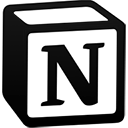
notion中文版电脑版84.6Mv4.23.0官方版 各位小伙伴们在日常办公需要记笔记的时候会使用什么软件呢?今天小编就给大家推荐notion中文版电脑版,这是一款全能的办公协作工具,能够应用于个人生产力、项目管理、笔记、文档和数据库等多个场景,支持支持多种页面类型,例如文本、列表、表格、日历、嵌入式
查看
infix pdf editor中文版60.84Mv7.7.0 infix pdf editor中文版是一款办公必备的pdf文档编辑工具,是在PDF操作领域创造一系列第一,其功能可说是十分的丰富却使用简单,用户不仅可以通过该软件对文本进行简单的字体、文体、图像更改等之外,还可以对PDF文档进行高级查找和替换、O
查看
蝴蝶识字(ocr文字识别软件)2.15Mv1.0 蝴蝶识字是一款绿色免费,简单实用的ocr文字识别软件。它的灵感来自于在采集网上文库和pdf等文本以供word的实际需要而设计,无论取文字还是取图片,都非常方便。 界面简洁,一看就能明白各个功能,傻瓜式操作,速度快,识别率高,对于普通用户
查看
超强ocr识别软件多语言免安装版532.67M附使用教程超强ocr识别软件是工作和学习中的好帮手,具备精确度高、识别速度高、用户界面友好、产品稳定等特色,可以帮助用户快速识别图片、pdf文档中的文字,并将其轻松转换为可以编辑的文本格式,从而摆脱耗时费力的手动输入和文件编辑,是你扫描纸质文档、PDF文件非常实用
查看